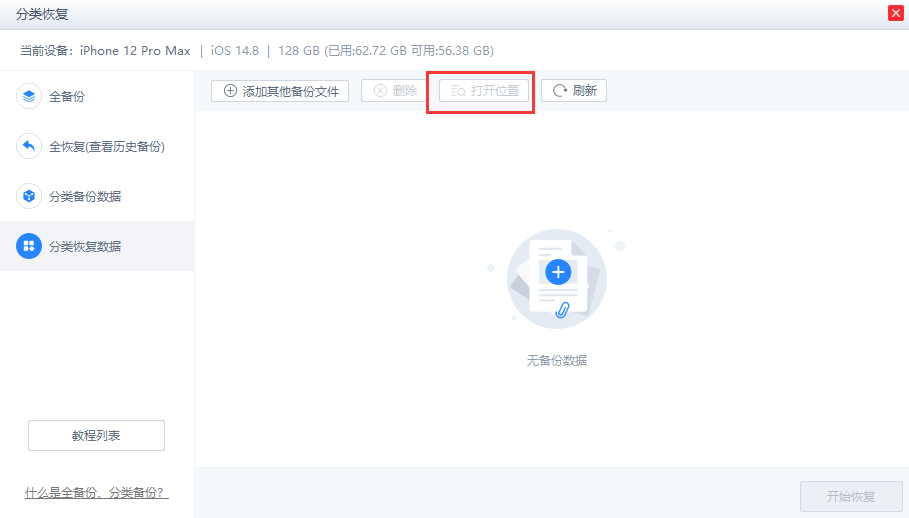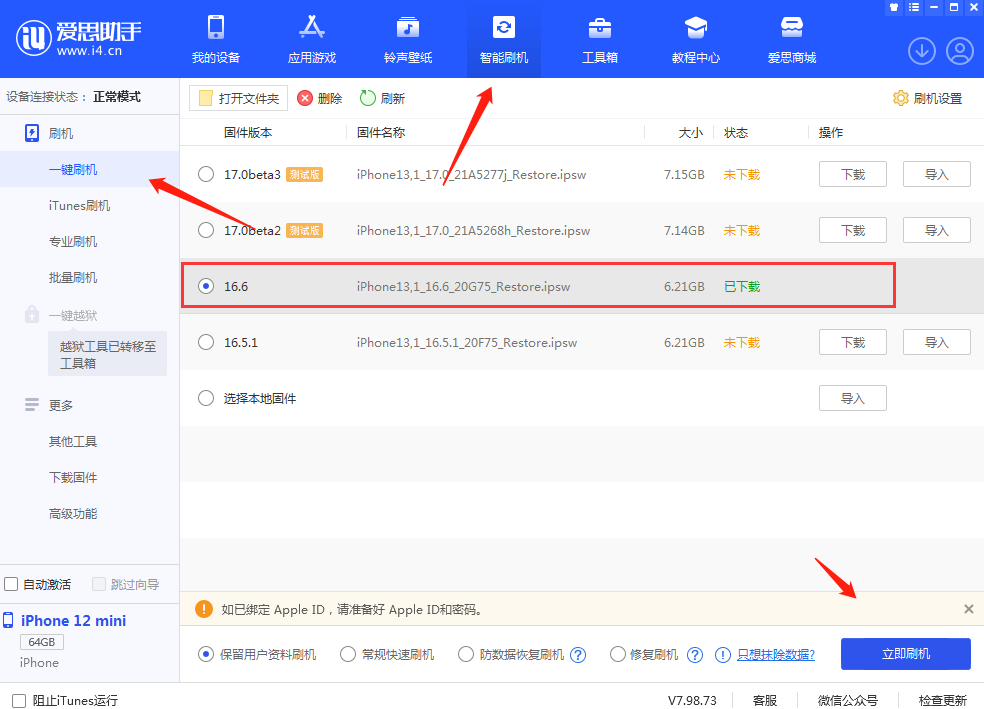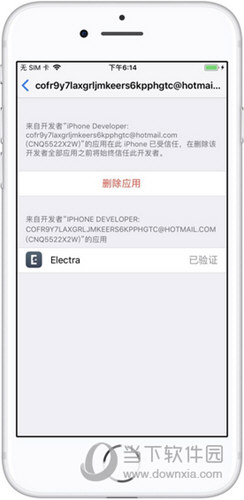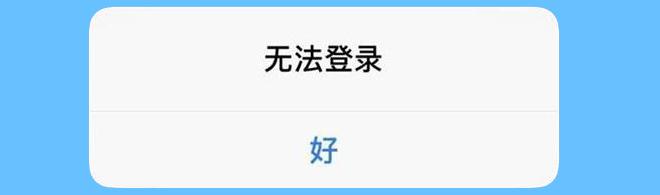爱思助手苹果7怎么刷机?官方详细教程与常见问题解析
使用爱思助手为苹果7刷机,核心步骤包括:备份设备数据、下载并安装最新版爱思助手、将iPhone 7连接至电脑并进入DFU或恢复模式、在爱思助手的“智能刷机”界面选择固件,最后点击“立即刷机”并等待完成。这个过程可以高效解决因系统故障导致的白苹果、反复重启、运行卡顿或进行系统版本更新等多种问题。
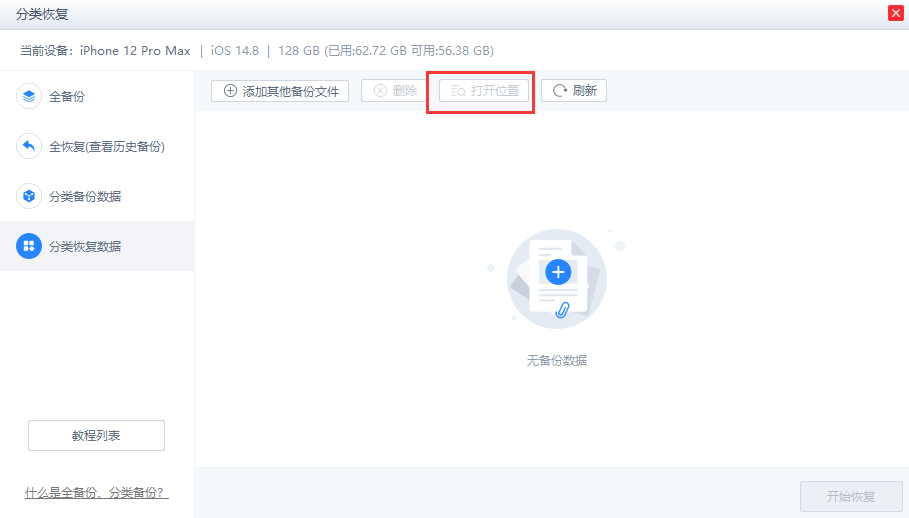
目录
- 为什么需要为您的iPhone 7刷机?
- 刷机前的关键准备工作
- iPhone 7刷机模式详解:DFU与恢复模式有何不同?
- 使用爱思助手为苹果7刷机的详细步骤
- 爱思助手刷机模式选择:保留资料还是常规刷机?
- 刷机过程中可能遇到的问题及解决方案
- 关于苹果7刷机的其他常见疑问
为什么需要为您的iPhone 7刷机?
随着使用时间的增长,您的iPhone 7可能会遇到一些软件层面的问题。刷机,即重装iOS系统,是解决这些问题的根本性方法之一。当您的设备出现以下情况时,可以考虑进行刷机操作:
系统严重故障:设备卡在开机时的苹果标志界面(俗称“白苹果”),或者无限循环重启,无法正常进入系统。
性能下降:手机运行变得异常卡顿、应用程序频繁闪退或无响应,通过重启或清理缓存无法解决。
系统升级或降级:希望体验最新的iOS功能,或者当前系统版本存在Bug,想恢复到苹果官方仍开放验证的旧版本。
忘记锁屏密码:在忘记密码且无法通过其他方式解锁时,刷机是恢复设备使用的最后手段。
清理设备:在出售或转让您的iPhone 7之前,通过刷机可以彻底清除所有个人数据,确保隐私安全。
刷机前的关键準備工作
刷机操作具有一定的风险,充分的准备可以最大限度地降低风险并确保过程顺利。在开始之前,请务必完成以下准备工作。
备份您的重要数据
这是整个流程中最为关键的一步。除非您选择“保留用户资料刷机”并成功,否则常规刷机会清除设备上的所有数据,包括照片、联系人、信息和应用记录。您可以使用爱思助手的“备份/恢复”功能,一键将设备数据完整备份到您的电脑上。确保备份文件保存在安全的位置,以便刷机后进行恢复。
下载并安装最新版爱思助手
为了获得最佳的兼容性和最稳定的刷机体验,请务必从官方网站 i4-tool.com 下载并安装最新版本的爱思助手PC端。旧版本可能不支持最新的iOS固件或存在未修复的问题。作为官方工具,我们持续更新软件以适配苹果最新的系统和设备,为您提供可靠的服务。
准备稳定的网络与USB连接
刷机过程需要从服务器下载iOS固件,文件体积通常为数GB,因此一个稳定且快速的网络连接至关重要。同时,请使用苹果官方或MFi认证的USB数据线,并将iPhone 7直接连接到电脑的USB端口,避免使用USB集线器或延长线,以防因供电不足或数据传输中断导致刷机失败。
iPhone 7刷机模式详解:DFU与恢复模式有何不同?
为了让电脑和爱思助手能够与iPhone进行底层的系统写入,需要将设备置于特殊的模式下。最常用的两种是恢复模式(Recovery Mode)和DFU模式(Device Firmware Update)。
恢复模式是iOS的标准修复模式,屏幕上会显示iTunes标志(旧版iOS)或电脑与数据线标志(新版iOS)。它允许设备恢复或更新固件。
DFU模式是更深层次的刷机模式,屏幕完全是黑色的,没有任何显示。DFU模式会绕过当前的iOS系统和引导程序(iBoot),直接与iTunes或爱思助手通信。当设备无法正常进入恢复模式或刷机 repeatedly 失败时,DFU模式是首选方案,它的刷机成功率更高。
| 特性 | 恢复模式 | DFU模式 |
|---|---|---|
| 屏幕显示 | 显示电脑与数据线图标 | 完全黑屏 |
| 启动加载器 | 加载iBoot | 不加载iBoot,直接通信 |
| 适用场景 | 常规系统更新、恢复 | 降级、越狱、恢复模式失败时 |
| 成功率 | 较高 | 最高 |
如何将iPhone 7置于恢复模式
1. 将iPhone 7通过USB数据线连接到电脑。
2. 按住侧边(电源)按钮和音量减小按钮。
3. 持续按住,即使看到苹果标志也不要松开。
4. 直到屏幕上出现恢复模式的图标(电脑和数据线)后,再松开两个按钮。
如何将iPhone 7置于DFU模式
1. 将iPhone 7通过USB数据线连接到电脑,并确保设备处于开机或恢复模式状态。
2. 同时按住侧边(电源)按钮和音量减小按钮。
3. 持续按住大约10秒钟,直到屏幕变黑。
4. 屏幕变黑后,立即松开侧边(电源)按钮,但继续按住音量减小按钮约5-10秒。
5. 如果屏幕保持黑色,但爱思助手提示检测到一台处于DFU模式的设备,则表示成功进入。如果屏幕上出现苹果标志,说明按住时间过长,需要重试。
使用爱思助手为苹果7刷机的详细步骤
在完成所有准备工作并将设备置于恢复模式或DFU模式后,您可以按照以下步骤使用爱思助手进行刷机。
第一步:连接设备与选择固件
打开最新版的爱思助手PC端。将您的iPhone 7连接到电脑。爱思助手会自动识别您的设备型号和当前状态。导航到顶部菜单的“智能刷机”功能区。在右侧的固件列表中,爱思助手会自动为您匹配当前设备可刷的iOS版本。通常,标记为绿色的版本代表苹果官方验证通道开启,可以选择下载。
第二步:下载并验证固件
选择您想要刷入的固件版本,然后点击“下载”按钮。爱思助手将开始下载固件包。下载完成后,程序会自动对固件进行验证,以确保文件的完整性和正确性,防止在刷机过程中出错。您也可以点击“导入”选择已下载好的本地固件。
第三步:选择刷机模式并开始
在页面下方,您会看到刷机模式选项。根据您的需求选择(詳見下一節)。确认所有选择无误后,点击“立即刷机”按钮。爱思助手会弹出确认窗口,再次提醒您做好数据备份。点击确认后,刷机过程正式开始。
第四步:等待刷机完成
刷机过程是全自动的,请勿断开设备连接或操作电脑。您可以在爱思助手的界面上看到详细的进度条和状态信息。整个过程通常需要10到20分钟。当进度条走完,爱思助手提示“刷机完成”并且您的iPhone 7自动重启进入欢迎界面时,表示刷机已成功。
爱思助手刷机模式选择:保留资料还是常规刷机?
在点击“立即刷机”之前,爱思助手提供了几种刷机模式,理解它们的区别非常重要:
常规快速刷机:这是最常用也是最推荐的模式。它会完全擦除设备上的所有数据和设置,然后安装一个全新的、纯净的iOS系统。这种模式能最彻底地解决软件问题,如白苹果、系统卡顿等。刷机后设备如同新机,需要重新设置。
保留用户资料刷机:此模式会尝试在不删除您个人数据(如照片、联系人、应用)的情况下重装iOS系统。它适用于解决一些轻微的系统Bug或进行系统升级。但请注意,这种模式并非100%保证数据安全,如果系统损坏严重或新旧系统版本跨度太大,仍有失败或数据丢失的风险。即使选择此模式,也强烈建议您提前备份数据。
防数据恢复刷机:此模式会深度擦除设备存储空间,并写入无意义数据,使任何数据恢复软件都无法找回您之前的个人信息。如果您计划出售或转让设备,这是一个确保隐私安全的最佳选择。
刷机过程中可能遇到的问题及解决方案
尽管爱思助手的刷机流程非常稳定,但有时仍可能因外部因素出现意外。以下是一些常见问题及其处理方法。
刷机失败并出现错误代码怎么办?
如果在刷机过程中爱思助手弹出错误代码提示,不要慌张。多数错误代码与网络、USB连接或固件有关。您可以尝试以下操作:
– 检查USB连接:更换USB端口或换用另一根原装数据线。
– 检查网络:确保电脑网络通畅,暂时关闭防火墙或杀毒软件,然后重试。
_ 使用DFU模式:如果是在恢复模式下刷机失败,请尝试将设备置于DFU模式再进行刷机。
– 重新下载固件:固件文件可能在下载过程中损坏,删除后让爱思助手重新下载一次。
设备卡在苹果标志或进度条界面
如果在刷机完成后或过程中,iPhone 7长时间卡在苹果标志或进度条界面没有响应,这通常意味着软件写入未能正常完成。解决方法是强制重启设备,然后重新进入DFU模式,使用“常规快速刷机”再次进行刷机操作。一次完整的、纯净的系统安装通常可以解决此问题。
爱思助手无法识别设备
当爱思助手无法识别您连接的iPhone 7时,请按以下顺序排查:
1. 确保您的电脑上安装了iTunes或苹果设备驱动。通常爱思助手会自动安装,若未成功可手动安装。
2. 检查数据线和USB端口是否工作正常。
3. 解锁您的iPhone屏幕,并在弹出的“信任此电脑?”提示中点击“信任”。
4. 如果设备处于异常模式(如白苹果),请确保已正确进入恢复模式或DFU模式。
关于苹果7刷机的其他常见疑问
这里汇总了一些用户在刷机前后最关心的问题,并提供简洁的解答。
刷机会清除所有数据吗?
这取决于您选择的刷机模式。 选择“常规快速刷机”或“防数据恢复刷机”会清除所有数据。选择“保留用户资料刷机”则会尝试保留数据,但仍有风险。因此,无论如何,刷机前备份数据是必须遵守的黄金法则。
刷机需要多长时间?
整个过程的时间主要由两部分组成:固件下载时间和刷机写入时间。如果您的网络速度快,固件下载可能只需几分钟。刷机写入过程通常在10到20分钟之间。请耐心等待,并确保此期间电脑不会休眠或断电。
我可以降级iOS版本吗?
不一定。 苹果公司会在发布新iOS版本后的一段时间内,关闭旧版本的验证服务器。只有苹果仍在开放验证的iOS版本,才能通过刷机方式安装。爱思助手的“智能刷机”界面会以绿色字体清晰標示出当前仍可刷的版本。如果某个版本显示为灰色,则表示其验证通道已关闭,无法再刷入。